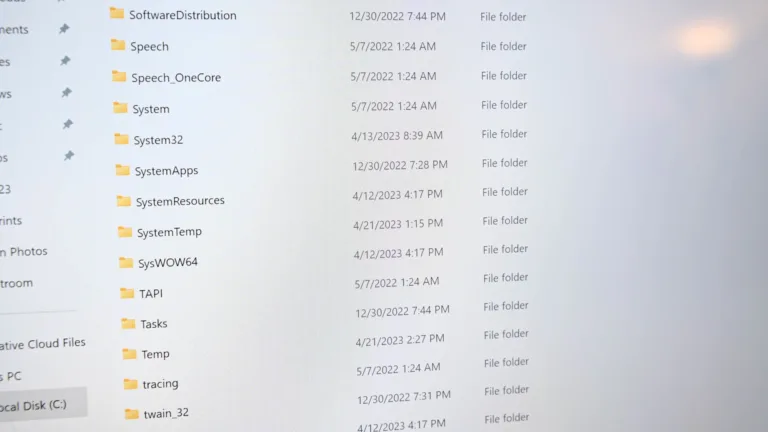El símbolo del sistema o Command Prompt es una herramienta poderosa en Windows que permite a los usuarios interactuar con el sistema operativo a través de comandos de texto. Aunque muchos usuarios prefieren la interfaz gráfica, aprender a utilizar el símbolo del sistema puede facilitar tareas como la búsqueda y apertura de archivos. En este artículo, exploraremos cómo encontrar y abrir archivos de manera eficiente utilizando el Command Prompt.
Para comenzar a utilizar el símbolo del sistema, primero es necesario abrirlo en tu PC. Existen varias formas de hacerlo, pero las más comunes son:
- Usar la barra de búsqueda: Simplemente escribe «cmd» en la barra de búsqueda de Windows y selecciona «Command Prompt» de los resultados.
- Utilizar el cuadro de ejecución: Presiona las teclas Windows + R para abrir el cuadro de ejecución. Luego, escribe «cmd» y presiona Enter.
Una vez que hayas abierto el Command Prompt, estarás listo para comenzar a buscar archivos. Es importante recordar que el símbolo del sistema es sensible a la sintaxis, así que asegúrate de escribir los comandos correctamente.
Búsqueda de archivos usando el Command Prompt
Una vez que tengas el símbolo del sistema abierto, el siguiente paso es encontrar el archivo que deseas. Si ya conoces la ruta del archivo, puedes proceder directamente a abrirlo. Sin embargo, si no estás seguro de dónde se encuentra, puedes utilizar el siguiente comando:
 Cómo imprimir fotos en Mac: guía para imprimir imágenes fácilmente
Cómo imprimir fotos en Mac: guía para imprimir imágenes fácilmentebash
dir "search term*" /s
Aquí, «search term» debe ser reemplazado por el término de búsqueda real. Por ejemplo, si buscas un archivo llamado «Example File», el comando sería:
bash
dir "example file*" /s
Este comando permite al Command Prompt buscar y mostrar todas las instancias que coincidan con el término de búsqueda ingresado. Los resultados incluirán la ruta del archivo, así como su nombre y extensión. Esto es especialmente útil si tienes muchos archivos y no estás seguro de su ubicación exacta.
Además, es importante tener en cuenta que el comando dir no solo busca en la carpeta actual, sino que también explora todas las subcarpetas, gracias al modificador /s. Esto significa que puedes encontrar archivos que están en diferentes niveles de la estructura de carpetas.
Apertura de archivos usando el Command Prompt
Una vez que hayas encontrado el archivo que deseas abrir, el siguiente paso es acceder a la carpeta que lo contiene dentro del Command Prompt. Supongamos que has encontrado un archivo en una carpeta llamada «Example» dentro de «Documents». Para acceder a esta carpeta, utilizarás el comando de cambio de directorio (cd):
bash
cd DocumentsExample
Es fundamental navegar a través de la estructura de archivos de manera secuencial; no puedes saltar directamente a «Example» sin pasar por «Documents». Después de ingresar el comando y presionar Enter, estarás en la carpeta deseada.
Para abrir el archivo, simplemente ingresa el nombre del archivo junto con su extensión entre comillas. En este caso, el comando sería:
bash
“example file.docx”
El uso de comillas es crucial cuando el nombre del archivo contiene espacios. Esto también aplica a los nombres de carpetas. Si deseas combinar la navegación y la apertura del archivo en un solo comando, puedes hacerlo de la siguiente manera:
bash
“DocumentsExampleexample file.docx”
En este caso, no necesitas usar el comando cd, y toda la ruta se coloca entre comillas. Sin embargo, también es válido colocar las comillas solo alrededor de la parte de la ruta que contiene espacios.
Consideraciones adicionales
Al utilizar el símbolo del sistema, hay algunos aspectos importantes que debes tener en cuenta. Primero, las rutas en Windows no son sensibles a mayúsculas. Esto significa que puedes escribir «EXAMPLE file.docx» o «eXaMpLe FiLe.dOcX» sin que el Command Prompt distinga entre ellas. Esta característica facilita la búsqueda y apertura de archivos, ya que no tienes que preocuparte por la forma en que escribes los nombres.
En segundo lugar, es posible abrir archivos con extensiones desconocidas. Sin embargo, en este caso, deberás especificar manualmente el programa que deseas utilizar para abrir el archivo. Esto es similar a lo que harías al intentar abrir un formato de archivo desconocido en el Explorador de archivos. Por ejemplo, si tienes un archivo con una extensión que no está asociada a ningún programa, puedes usar el comando:
bash
start nombre_del_programa "ruta_del_archivo"
Esto abrirá el archivo con el programa que especifiques.
Finalmente, es importante mencionar que el comportamiento del Command Prompt es similar al de PowerShell para la mayoría de las tareas, especialmente en operaciones simples. Esto significa que si te sientes cómodo utilizando uno, probablemente te adaptarás rápidamente al otro.
Ejemplos prácticos
Para ilustrar mejor cómo utilizar el símbolo del sistema para buscar y abrir archivos, aquí hay algunos ejemplos prácticos:
Buscar un archivo específico: Si deseas buscar un archivo llamado «Informe Anual» en tu computadora, puedes usar el siguiente comando:
bash
dir "informe anual*" /s
Esto te mostrará todas las instancias del archivo que coincidan con el término de búsqueda.
Abrir un archivo directamente: Si conoces la ruta completa del archivo y deseas abrirlo sin navegar por las carpetas, puedes usar:
bash
“C:UsersTuUsuarioDocumentsInformesinforme anual.docx”
Asegúrate de incluir las comillas si el nombre del archivo o las carpetas contienen espacios.
Abrir un archivo con un programa específico: Si tienes un archivo llamado «Notas.txt» y deseas abrirlo con el Bloc de notas, puedes usar:
bash
start notepad "C:UsersTuUsuarioDocumentsNotas.txt"
Esto abrirá el archivo directamente en el Bloc de notas.
Dominando el uso del Command Prompt
Aprender a utilizar el símbolo del sistema para buscar y abrir archivos puede parecer complicado al principio, pero con práctica se convierte en una herramienta invaluable. No solo te permite realizar tareas de manera más rápida, sino que también te brinda un mayor control sobre tu sistema operativo.
Recuerda que la clave para dominar el uso del Command Prompt es la práctica. Familiarízate con los comandos y experimenta con diferentes rutas y archivos. Con el tiempo, te sentirás más cómodo utilizando el símbolo del sistema para realizar tareas cotidianas.
Si deseas profundizar en el uso del Command Prompt, considera explorar otros comandos útiles que pueden ayudarte a gestionar archivos y carpetas de manera más eficiente. ¡No dudes en probarlo y ver cómo puede mejorar tu experiencia con Windows!